パソコンと液晶モニターを繋ぐためのケーブルには色々な端子(規格)があります。
現在最も多く使われているのがHDMIで、その次にDisplayPortやDVI-Dといった端子が主流です。
この記事の目次
画質はどのケーブルでも変わらない
実は、この端子の種類で画質の良さは変わりません。
HDMI、DisplayPort、DVI-Dのどれで繋いでも画質は同じですし、違う端子でデュアルディスプレイにしても全く問題ありません。
最近はほとんど見なくなりましたが、D-sub端子(VGA端子)というものもあります。
このD-sub端子だけはアナログなので、現在主流のHDMIやDisplayPortに比べると、映像が少しにじんだような、ボヤけたような見た目になることもあります。

画質は同じでも、解像度とリフレッシュレートが違う!
どれも画質は同じですが、映し出せる解像度とリフレッシュレートには違いがあります。
リフレッシュレートは、画面を何回更新するか?という数値(Hz)です。リフレッシュレートが高ければ、それだけ画面の更新回数が多く、ヌルヌルなめらかに動いているように見えます。
詳しい解説は、ゲーミングモニターの選び方の「リフレッシュレートとは?」に書きましたので、こちらも読んでみてください。
| 端子 | 最大解像度 | リフレッシュレート |
|---|---|---|
| HDMI 1.4 | 4K (3840 x 2160) 30Hz | 120Hz (1920 x 1080) |
| HDMI 2.0 | 5K (5120 x 2880) 30Hz | 240Hz (1920 x 1080) |
| HDMI 2.1 | 10K (10240 x 5760) 60Hz | 240Hz (1920 x 1080) |
| DisplayPort 1.2 | 5K (5120 x 2880) 30Hz | 240Hz (1920 x 1080) |
| DisplayPort 1.4 | 8K (7680 x 4320) 30Hz | 240Hz (1920 x 1080) |
| DVI-D | 4K (3840 x 2160) 33Hz | 144Hz (1920 x 1080) |
| D-Sub(VGA) | 2048 x 1280 | 75Hz |
こうやってみると、普通のモニターならHDMI、DVI-D、DisplayPortのどれを使っても大丈夫ということになります。
(※DVI-Dはデュアルリンク使用時のスペックですが、最近はデュアルリンクが主流なのであまり気になくてOKです。)

シングルリンクだとリフレッシュレートが下がったり、解像度が低くなってしまいます。
『古いモニターのケーブルを使い回していたらシングルリンクだった!』ということもよくあるので、使い回す時は必ず確認しておきましょう。
また、HDMI 2.0、DisplayPortは4Kで60Hzに対応し、HDMI 2.1では4Kで144Hzに対応しています。ケーブルを新しくするデメリットは特にないので、使うなら新しい端子の方が良いです。
ゲーミングPCで主流なのはDisplayPort
テレビゲームや普通のモニター、ノートPCなど、一般向けで普及しているのはHDMIとDVI-Dです。しかし、PCゲームの場合、主流なのはDisplayPortです。
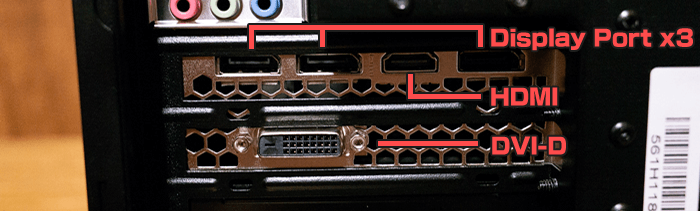
最新のグラフィックボードが搭載されたPCを見てみると、DisplayPortが3つなのに対し、HDMIとDVI-Dが1つとなっていて、DisplayPortが重視されているのが分かります。
中にはHDMIが2つ搭載されたグラフィックボードもありますが、種類はあまり多くなく、やはりスタンダードなのはDisplayPortが3つのタイプです。
マルチディスプレイ環境にはDisplayPortが必須
モニターを2画面、3画面と増やすには、クロックジェネレーターというものが必要で、それが通常のグラフィックボードには2基しか搭載されていません。
つまり、2画面にしかできないのです。
でも、DisplayPortだけは別で、DisplayPortはクロックジェネレーターを必要としないそうです。そのため、DisplayPortを使ってマルチディスプレイにすれば、2画面以上も対応可能になります。
中にはDisplayPortを使わずにマルチディスプレイにできるグラボもあるみたいですが、わざわざそんな特殊なグラボを見つけなくても、DisplayPortが搭載されたグラボを選べばOKです。
出力端子が3つあるのにトリプルディスプレイにできない理由とは
DisplayPortが搭載されていないモニターも多い

これは以前レビューしたゲーミングモニターです。
PUBGにおすすめのモニターBenQ ZOWIE 「XL2536」をレビュー!
これを見ると、端子はDVI-D,HDMI×2,DisplayPortとなっており、色々な種類に対応しているのが分かります。

これも以前レビューした、ゲーム用ではない普通のモニターですが、こちらはHDMI,DVI-D,D-Subとなっていて、DisplayPortの端子がありません。
【レビュー】BenQの格安モニター「GL2580HM」はゲームに使える?
ほとんど使われなくなったはずのD-Sub端子も使われています。
このように、グラフィックボードやゲーミングモニターにはDisplayPort端子がありますが、一般向けのテレビゲーム兼PC用のようなモニターには、まだまだ搭載されていないのが現実です。
付属のケーブルにも違いがある
また、モニターに付属するケーブルにも違いがあります。
普通のモニターにはHDMIケーブルが付属することが多いですが、ゲーミングモニターの場合はDisplayPortケーブルが付属することのほうが多いです。
なので、ゲーミングモニターを購入するときは、PC側にもDisplayPort端子があることを確認しておくようにしましょう。

モニターとケーブルが144Hzに対応していないとダメ



144Hzに対応しているケーブルを使っても、モニター側が144Hzに対応していなければ、60Hzにしかなりません。
逆に、ゲーミングモニターを使っていたとしても、144Hzに対応していない端子で接続してしまうと、60Hzになってしまいます。
なので、『ゲーミングモニターを買ったのに144Hzにならない!』という時は、144Hzに対応した端子かどうかをチェックしましょう。


おすすめゲーミングモニター
僕も使っている、人気のゲーミングモニターです。特にFPSを中心に遊ぶ人におすすめで、暗いところが見えやすかったりします。
こちらも人気です。144Hz駆動のゲーミングモニターの中では安く、必要な機能は揃っています。
HDMIでは144Hzで動かないので、PC側にDisplayPort端子があるかどうかを確認しておきましょう。













質問よろしいでしょうか?
先日 HTCのvive comosを購入致しましたが、L2という端子の差込口が自分の持っているPCにはありませんでした。
その端子はDisplayPort 1.2に接続するものでした。
どこを探しても差込口がなく HDMIのみでした。
私のパソコンはDELLのGシリーズ GeF Force GTX1650 ですがどこにも差込口がありません。
差込口といいますか端子は後付けできるものなのでしょうか?
当方パソコンに詳しくなく もしよろしければ教えて戴けませんか?
どうぞ宜しくお願い致します。m(_ _)m
そちらのPCを調べてみましたが、ノートPCではないでしょうか?
Gシリーズの場合、mini DP(DisplayPort)端子が搭載されているモデルであれば、変換ケーブルを使って接続可能とのことです。
GTX 1660Ti以上という注釈があったので、もしかしたら搭載されていないかもしれません。
VRにそこまで詳しくないのでなんともいえませんが、HDMIでの接続も可能なような情報もありましたので、色々調べてみることをおすすめします。